ONTAP Volumes und Objektspeicherdetails für Keystone -Abonnements anzeigen
 Änderungen vorschlagen
Änderungen vorschlagen


Wenn Sie Kapazitätsdetails auf Volume- oder Objektspeicherebene anzeigen möchten, können Sie in Digital Advisor zur Registerkarte Volumes & Objekte navigieren. Bei StorageGRID können Sie auf dieser Registerkarte den Verbrauch durch die einzelnen Nodes in Ihrer Objekt-Storage-Umgebung lesen.
Sie können diese Details auf der Seite Assets in der NetApp Konsole anzeigen. Um die Details für ein bestimmtes Keystone STaaS-Abonnement anzuzeigen, lesen Sie"Anzeigen von Assets, die mit einem Keystone-Abonnement verknüpft sind" . Wenn Sie Details zu mehreren Keystone Abonnements anzeigen möchten, lesen Sie"Anzeigen von Assets in Ihren Keystone-Abonnements" .

|
Der Titel dieser Registerkarte hängt von der Art der Bereitstellung an Ihrem Standort ab. Wenn Sie sowohl ONTAP als auch Objektspeicher haben, wird der Titel der Registerkarte als Volumes & Objekte angezeigt. Nur für ONTAP erscheint der Name Volumes. Für StorageGRID-Objektspeicher können Sie die Registerkarte Objects sehen. |
Hier können Sie Details zu ONTAP Volumes und Objekt-Storage anzeigen
Die Registerkarte Volumes & Objekte bietet Einblicke in ONTAP System-Volumes und Objekt-Storage mit verschiedenen Detailebenen. Für ONTAP-Volumes gibt es zwei Unterregisterkarten: „Volume-Zusammenfassung“ zeigt die Gesamtzahl der den abonnierten Performance-Service-Levels zugeordneten Volumes an, und „Volume-Details“ listet diese Volumes mit ihren spezifischen Merkmalen auf. Die Unterregisterkarte „Objekte“ bietet Details zum Objektspeicher für Abonnements, die Performance-Service-Levels sowohl für Datei- als auch für Objektspeicher beinhalten.
-
Gehen Sie im linken Navigationsbereich von Digital Advisor zu Allgemein > Keystone-Abonnements > Volumes und Objekte > Volume-Zusammenfassung.
-
Wählen Sie die Abonnementnummer aus.
Für das ausgewählte Keystone STaaS-Abonnement können Sie die Gesamtzahl der Volumes, die Anzahl der geschützten Volumes, den Status des Anti-Ransomware-Schutzes und die insgesamt zugesagte, verbrauchte und verfügbare Kapazität in all diesen Volumes sehen. Wenn Sie auf die Anzahl der geschützten Volumes klicken, gelangen Sie zur Registerkarte „Volumedetails“, wo Sie eine gefilterte Liste mit den geschützten Volumes basierend auf Ihrer Auswahl anzeigen können.
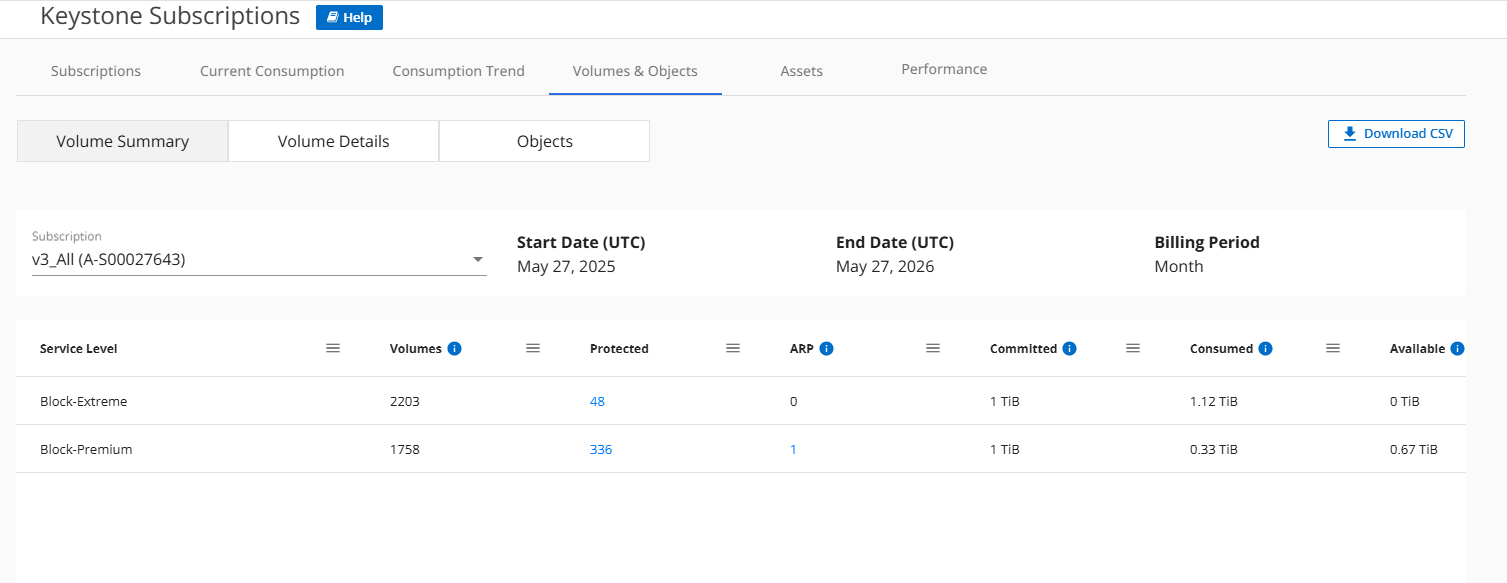
-
Gehen Sie im linken Navigationsbereich von Digital Advisor zu Allgemein > Keystone-Abonnements > Volumes > Volumedetails.
-
Wählen Sie die Abonnementnummer aus.
Sie können die tabellarische Auflistung der Volumes sehen, beispielsweise Kapazitätsnutzung, Volume-Typ, Cluster, Aggregat und die zugewiesenen Keystone-Leistungsservicelevel. Sie können durch die Spalten blättern und mehr darüber erfahren, indem Sie den Mauszeiger auf die Informationssymbole neben den Spaltenüberschriften bewegen. Sie können nach den Spalten sortieren und die Listen filtern, um bestimmte Informationen anzuzeigen.
Mit Spalten ausblenden/einblenden können Sie in der Tabelle angezeigte Spalten hinzufügen oder entfernen. Standardmäßig zeigt die Tabelle Ihre zuvor gespeicherten Spalteneinstellungen an. Neu hinzugefügte Spalten, wie etwa die Spalten Abteilung oder Gesamt-Fußabdruck, sind standardmäßig ausgeblendet und müssen manuell ausgewählt werden, damit sie in der Tabelle angezeigt werden. Sie können beliebige Spalten auswählen oder die Auswahl aufheben und Ihre Einstellungen werden für die spätere Verwendung gespeichert. Beim Herunterladen des CSV-Berichts werden alle verfügbaren Spalten unabhängig von Ihren Anzeigeeinstellungen in den Export einbezogen.
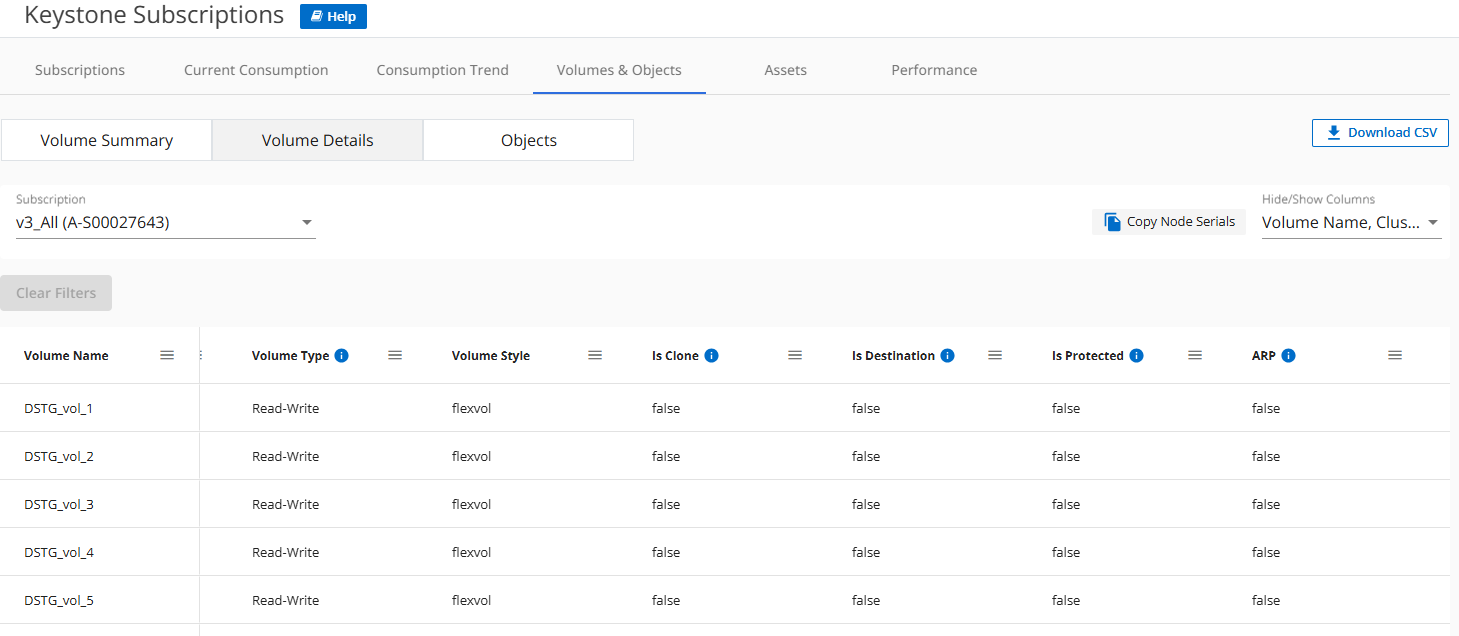
-
Gehen Sie im linken Navigationsbereich von Digital Advisor zu Allgemein > Keystone-Abonnements > Objekte.
-
Wählen Sie die Abonnementnummer aus. Standardmäßig wird die erste verfügbare Abonnementnummer ausgewählt, wenn das zuvor ausgewählte Abonnement keine Leistungsservicelevel für Datei- und Objektspeicher enthält.
Bei StorageGRID wird auf dieser Registerkarte die physische Nutzung der Nodes für den Objektspeicher angezeigt. 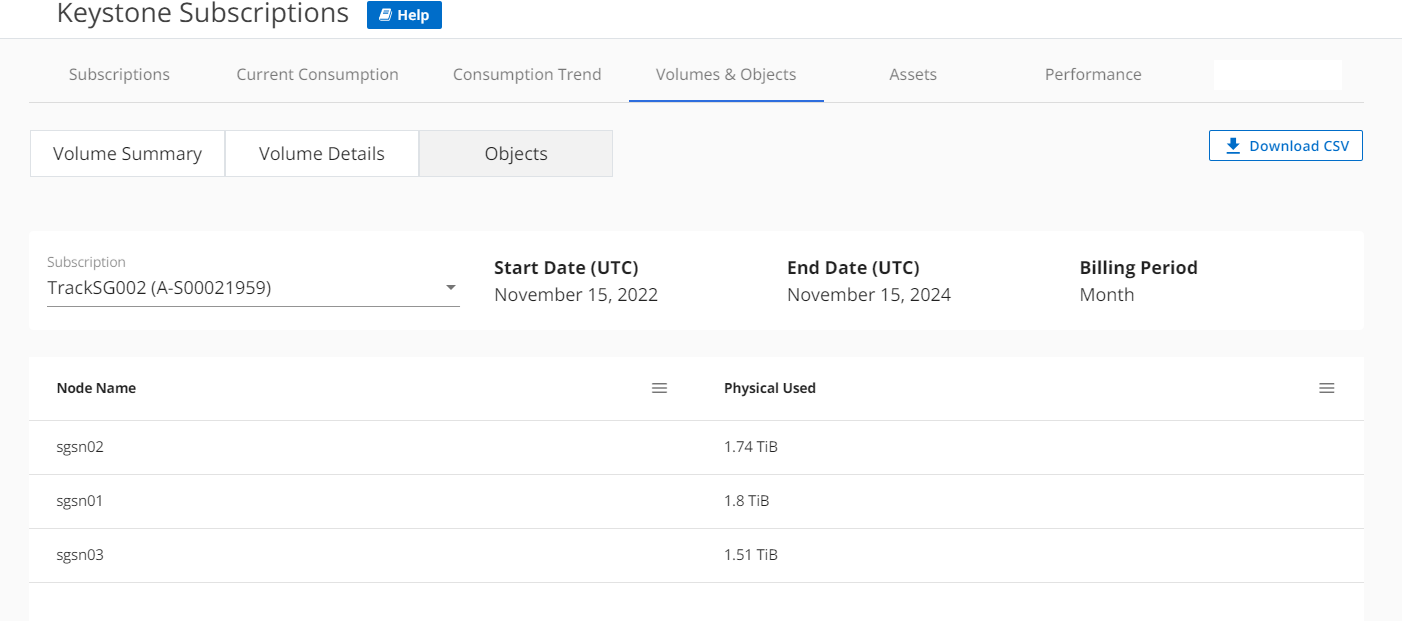
Verwandte Informationen


